WPForms를 사용하여 Mailchimp 구독 양식 만들기
워드프레스 사이트에서 구독자를 모집하여 뉴스레터를 정기적으로 발송하고 싶은 경우 Mailchimp와 같은 서비스를 이용할 수 있습니다. Mailchimp에서 자체적으로 뉴스레터 가입 양식 플러그인을 제공하지만, WPForms에서 제공하는 구독 양식을 사용하면 보다 효과적으로 이메일 마케팅 캠페인을 수행할 수 있습니다.
Mailchimp 서비스
Mailchimp는 소규모 업체들을 위한 올인원 통합 마케팅 플랫폼으로 이메일 마케팅을 수행하려는 경우에 하나의 선택지로 고려할 수 있습니다.
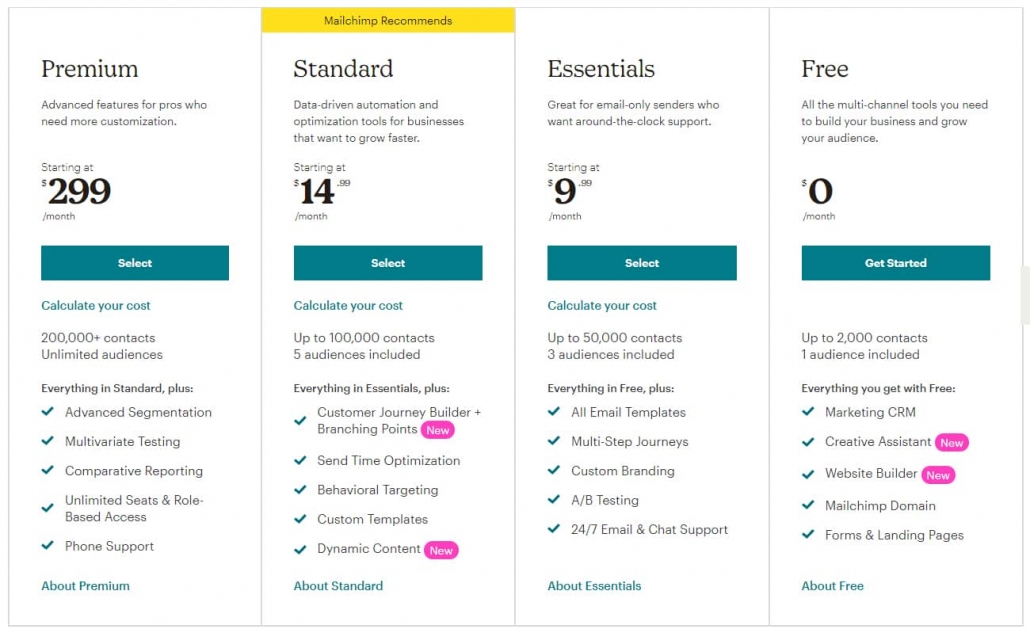
메일침프에는 무료 요금제가 있습니다. 무료 플랜에서는 2,000명 구독자, 월 1만 통 이메일, 하루 2,000통 제한이 있습니다. 메일 발송의 경우 Essentials 요금제는 무료 요금제 제한의 10배, Standard는 12배, Premium 요금제는 15배 제한이 적용된다고 합니다.
Price is also subject to additional overage charges. Free includes up to 2,000 contacts, with 10,000 sends per month and a daily limit of 2,000. Monthly send limit is 10x for Essentials, 12x for Standard, and 15x for Premium, as multiplied by your specific plan’s contact limit.
구독자가 2000명 이하인 경우 Mailchimp로 무료로 뉴스레터 발송이 가능하지만, 구독자가 늘어나면 비용이 증가하는 구조입니다.
뉴스레터 전용 플러그인: Mailster
워드프레스 사이트에서 이메일 마케팅 수행을 위해 소식지를 고객들이나 구독자들에게 발송하려는 경우 Mailchimp와 같은 서드파티 서비스를 이용하는 대신, 워드프레스에서 자체적으로 뉴스레터 전용 플러그인을 설치하여 구독자를 모집하고 뉴스레터를 발송하는 것도 가능합니다.
뉴스레터 전용 플러그인으로 무료 및 유료 플러그인이 있으며 유료 플러그인으로는 Mailster가 잘 알려져 있습니다(참고).
이 방법을 이용할 경우 구독자가 증가하더라도 비용 부담이 적은 반면, 서버에서 메일 발송이 가능해야 합니다. 대부분의 공유호스팅에서는 메일 발송 제한이 있습니다. 예를 들어, 카페24에서는 1일 최대 400통까지 발송 가능하고 1회 발송 최대 40통까지 가능하다고 합니다.
직접 서버를 구축하거나, 메일 발송 제한이 없거나 다량의 메일을 보낼 수 있는 호스팅 상품을 이용해야 대량 메일 발송이 가능합니다. 이 블로그가 호스팅되는 Bluehost VPS에서는 메일 발송 제한이 없다고 합니다. 다만, 한 번에 발송 가능한 메일 개수 제한이 있을 수 있으며 이 경우 Mailster를 이용하여 분할하여 발송하면 된다고 합니다.
WPForms를 사용하여 Mailchimp 구독 양식 만들기
Mailchimp 서비스를 이용하는 경우 Mailchimp에서 제공하는 레스레터 가입 양식 플러그인을 사용하여 방문자들로부터 이메일 주소를 받아서 메일침프 시스템으로 전달할 수 있습니다. 보다 효과적으로 방문자들로부터 구독자 이름과 이메일 주소를 받아서 메일침프 플랫폼으로 전달하고 싶은 경우 WPForms에서 제공하는 구독 양식을 활용할 수 있습니다.
해외 사이트를 서핑하다 보면 스크롤 시 혹은 글을 다 읽으면 구독 양식을 표시하면서 새로운 소식을 받아볼 수 있도록 구독을 유도하는 사이트를 종종 접합니다. 단순히 뉴스레터 가입 양식을 표시하는 것보다 이런 방식을 이용하면 전환율을 높일 수 있을 것입니다.
WPForms의 Plus, Pro, Elite 플랜에 Mailchimp 애드온이 포함되어 있으므로, 유료 버전을 사용하는 경우 Newsletter Signup Form(뉴스레터 가입 양식) 템플릿을 활용하여 방문자들로부터 이름과 이메일 주소를 수집할 수 있습니다.
WPForms 구독 양식을 통해 입력된 가입자 정보를 Mailchimp로 전달하기 위해서는 Mailchimp에 가입하고 API 키를 생성하여 WPForms의 구독 양식에 API 키 정보를 입력하면 연동이 됩니다.
단계 1: 워드프레스에서 Mailchimp 구독 양식 만들기
먼저 WPForms 플러그인을 설치하여 활성화해야 합니다. WPForms는 현재 400만 개 이상의 워드프레스 사이트에 설치되어 사용되고 있습니다.
그런 다음 WPForms » Addons로 이동하여 Mailchimp 애드온을 찾습니다.
Mailchimp Addon을 설치하고 활성화합니다.
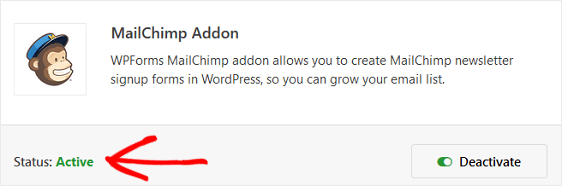
WPForms Mailchimp 애드온이 활성화되었으면 WPForms » Add New로 이동하여 새 양식을 만듭니다.
설정 화면에서 양식의 이름을 지정하고 Newsletter Signup Form 템플릿을 선택합니다.
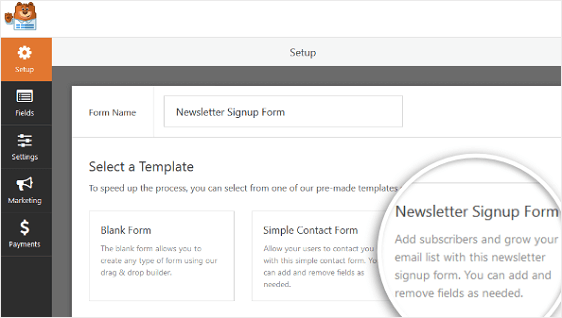
그러면 심플한 뉴스레터 가입 양식이 만들어집니다.
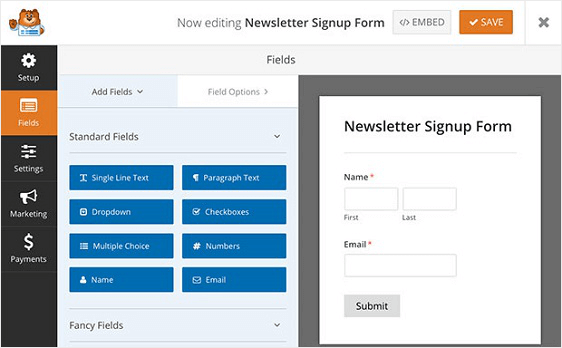
이름 필드는 성과 이름이 표시되지만 원하는 경우 하나의 입력 필드에 성과 이름을 함께 입력하도록 포맷(Format)을 변경할 수 있습니다. Simple(단순)을 선택하면 하나의 입력 필드에 이름과 성을 모두 입력이 가능하도록 하나의 입력 필드만 표시됩니다.
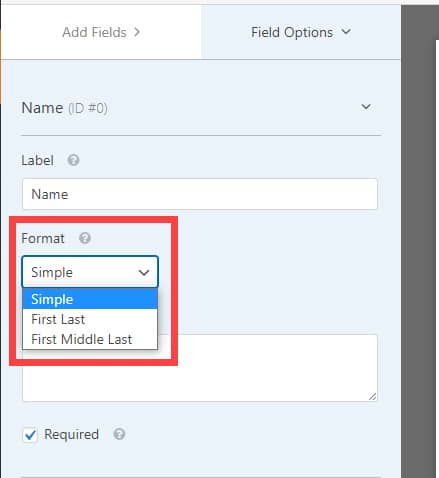
양식을 적당히 수정합니다. 필드를 추가하려면 왼쪽 패널에서 오른쪽 패널로 끌어다 놓으면 됩니다.
유럽 지역의 사용자들을 대상으로 하는 경우 GDPR Agreement 필드 추가를 고려할 수 있습니다.
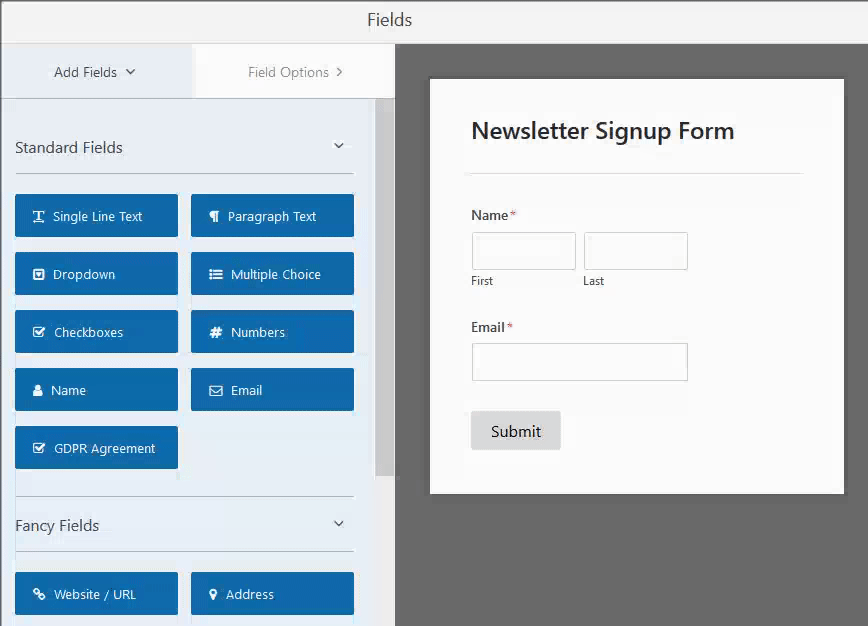
GDPR 양식 필드를 사용하려면 WPForms » Settings로 이동하여 GDPR Enhancements 체크박스를 선택해야 합니다..
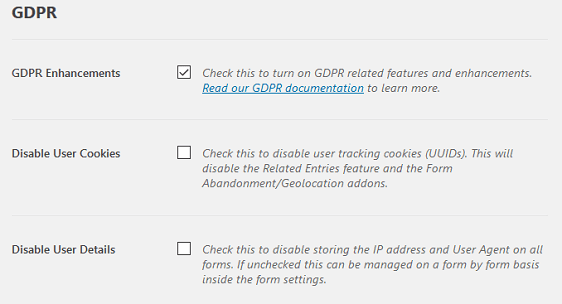
이렇게 하면 WPForms에서 제공하는 GDPR 향상 기능을 활성화하여 GDPR(유럽연합 일반 개인정보 보호법) 준수가 훨씬 수월하게 가능하게 됩니다.
사용자 쿠키 비활성화(Disable User Cookies), 사용자 상세정보 비활성화(Disable User Details) 옵션이 제공됩니다. 사용자의 IP 주소, 사용자 에이전트(User Agent) 데이터 등을 저장하지 않으려는 경우 이 옵션을 선택하시기 바랍니다.
양식 수정이 완료되었으면 Save (저장)를 클릭하여 양식을 저장합니다.
단계 2: WPForms 양식을 Mailchimp와 연동하기
뉴스레터 가입 폼을 Mailchimp에 연결하려면 Marketing » Mailchimp로 이동합니다.
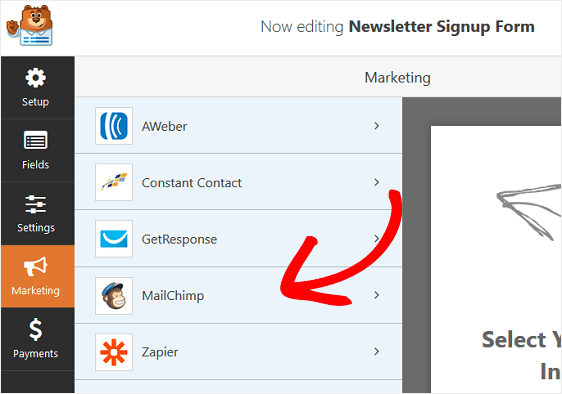
Add New Connection(새 연결 추가)을 클릭합니다.
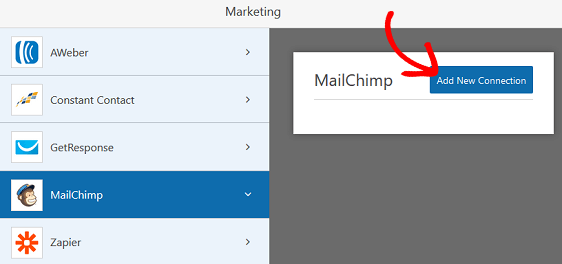
이 연결에 대한 이름을 입력하는 팝업 상자가 표시됩니다.
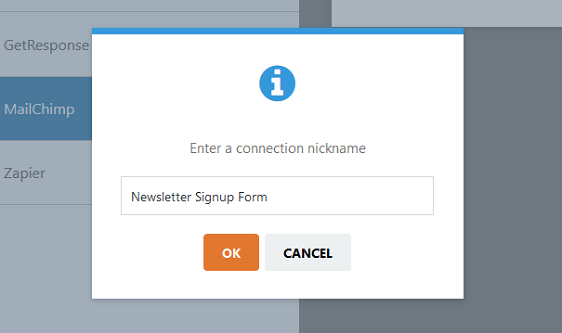
원하는 아무 이름을 입력하고 OK를 클릭합니다.
다음 화면에서 Mailchimp API 키를 추가해야 합니다. 이 키는 Mailchimp 계정에 가입해야 얻을 수 있습니다.
가입한 후에 Your Profile » Extras » API Keys로 이동합니다.
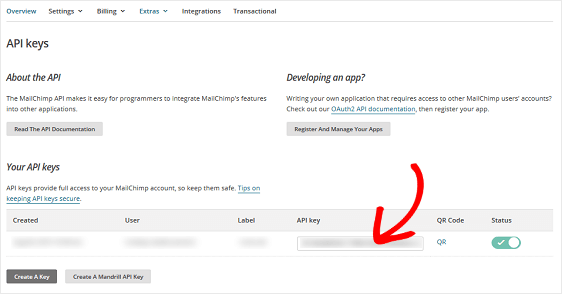
Mailchimp API Key를 복사하여 WPForms에 붙여넣기 합니다. 그런 다음 Add New Connection (새 연결 추가)을 클릭하여 확인합니다.
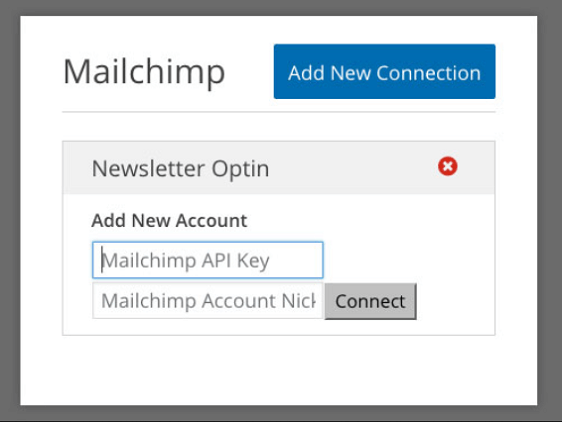
API 키를 입력한 후에 다음 작업을 수행합니다.
- Mailchimp 계정을 선택합니다.
- 구독하는 사용자들이 추가될 이메일 리스트를 선택합니다.
- Email Address (이메일 주소) 드롭다운을 클릭한 다음, 방문자가 구독할 때 Mailchimp 계정에 추가하기를 원하는 기타 양식 필드를 클릭합니다.
- 양식에 적용될 조건이 있다면 조건부 로직(Conditional logic)을 활성화합니다.
- 원하는 경우 double optin 옵션을 활성화합니다.
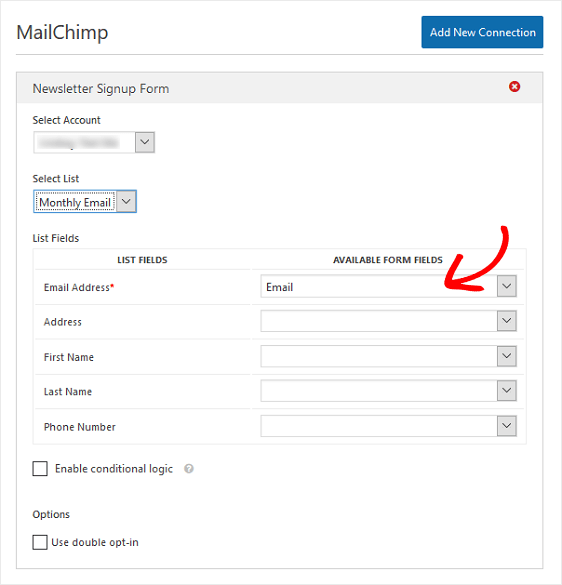
이러한 설정을 구성한 후에 Save를 클릭합니다.
단계 4: 구독 양식 확인 구성
사이트 방문자가 양식을 제출한 후의 동작을 Confirmation 탭에서 설정할 수 있습니다.
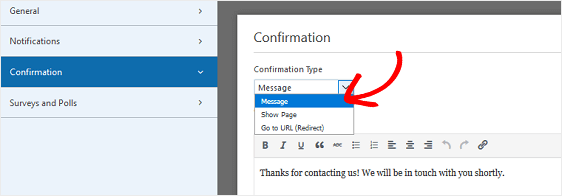
WPforms에서는 다음과 같은 양식 제출 후 동작(확인) 유형 중에서 선택할 수 있습니다.
- Message: 양식을 제출하면 간단한 확인 메시지를 방문자에게 표시합니다. (예: 구독해주셔서 감사합니다! 유익한 정보로 찾아뵙겠습니다.)
- Show Page: 이 확인 유형을 선택할 경우 방문자가 양식을 제출하면 사이트 내의 특정 웹 페이지로 이동합니다.
- Go to URL (Redirect): 방문자가 양식을 제출하면 다른 웹사이트로 이동하게 됩니다.
단계 5: Mailchimp 구독 양식을 사이트에 추가하기
Mailchimp 구독 폼을 생성했다면 사이트에 추가 해야 합니다.
WPForms에서는 블로그 포스트, 페이지, 사이드바 위젯 등을 포함하여 다양한 곳에 양식을 추가하도록 허용합니다.
글이나 페이지에 추가하고 싶다면 글 또는 페이지를 새로 만들거나 기존 글/페이지 편집 화면에서 Add Form (양식 추가) 버튼을 클릭합니다.
그런 다음 드롭다운에서 구독 폼을 선택하고 Add Form을 클릭합니다.
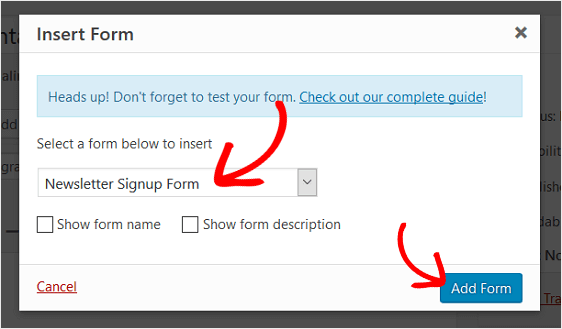
마지막으로 글이나 페이지를 공개(발행)하면 Mailchimp 구독 양식이 사이트에 표시됩니다.
마치며
이상으로 WPForms의 Mailchimp 구독 양식을 워드프레스 사이트에 추가하는 방법을 살펴보았습니다. 이메일 마케팅은 고전적인 수단 중 하나이지만 여전히 효과적인 마케팅 방법입니다. 뉴스레터 등을 운영하면 충성 고객 확보에 도움이 될 것입니다.
구독 양식을 통해 방문자들이 이름과 이메일 주소를 입력하고 제출하면 데이터가 Mailchimp 시스템으로 전달됩니다. Mailchimp의 무료 플러그인에서 제공하는 기능으로는 요구 사항이 충족되지 않는 경우 이 글에서 소개하는 WPForms의 Mailchimp 애드온을 고려해볼 수 있을 것입니다.
참고로 Divi 테마 라이선스가 있는 경우 Elegant Themes에서 제공하는 Bloom을 사용하여 효과적으로 방문자들로부터 이메일 주소 등을 수집하여 이메일 발송 시스템(예: Mailchimp 등)으로 가입자 정보를 전달할 수 있습니다.
